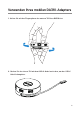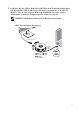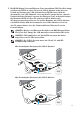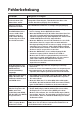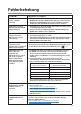Users Guide
12
Fehlerbehebung
Problem Mögliche Lösungen
Probleme mit der
Video- / Audio-
Leistung
• Überprüfen und aktualisieren Sie das PC-BIOS, den
Graktreiber und den Audiotreiber auf eine neuere Version.
• Überprüfen und aktualisieren Sie die Firmware und den
Treiber des PC Thunderbolt auf die neueste Version.
Kein Video auf dem
Monitor An den DA310
angeschlossen
• Überprüfen Sie die Videokabel und stellen Sie sicher, dass
sie richtig angeschlossen sind.
• Trennen Sie das Peripheriegerät 10 Sekunden lang vom
DA310 und schließen Sie es dann an.
Das Video auf dem
angeschlossenen
Monitor ist verzerrt
oder pixelig
• Überprüfen Sie die Videokabel und stellen Sie sicher, dass
sie richtig angeschlossen sind.
• Überprüfen und aktualisieren Sie die Videoauösung unter
Systemsteuerung>Alle Elemente der Systemsteuerung>
Anzeige>Bildschirmauösung.
Das Video auf dem
angeschlossenen
Monitor wird im erweiterten
Modus nicht angezeigt
Ändern Sie die Einstellung unter Systemsteuerung>Alle Elemente
der Systemsteuerung> Anzeige> Bildschirmauösung. Wechseln
Sie den Modus durch Drücken der Windows-Taste + P.
DA310 lädt Ihren PC
nicht oder nur
langsam auf.
Möglicherweise sehen
Sie auch ein gelbes
Dreieck mit einem
Ausrufezeichen auf
dem Batteriestatus-
Symbol.
•
Der DA310 unterstützt eine maximale Leistungsabgabe von 90 W.
• Der DA310 reserviert 15 W, sodass Ihr System 15 W weniger
Strom von der Stromquelle erhält. Aus diesem Grund wird
möglicherweise eine Meldung / ein Symbol für langsames Laden
angezeigt.
• Es wird empfohlen, das Netzteil direkt an den PC
anzuschließen. Alternativ können Sie ein USB-C-Netzteil mit
höherer Nennleistung an den DA310 anschließen.
DA310 mit angeschlossener
USB-C-Stromversorgung
Stromversorgung zum PC
(Durchgang über DA310)
130 Watts 90 Watts
90 Watts 75 Watts
65 Watts 50 Watts
45 Watts 30 Watts
< 45 Watts Kein Auaden
Ihr PC wird möglicherweise langsamer oder nicht aufgeladen,
abhängig vom Strombedarf oder der Last Ihres PCs.
Aktualisieren Sie das
BIOS und die DA310-
Firmware Ihres
Systems
• Bitte aktualisieren Sie das BIOS, die Graken und die Treiber
Ihres Systems von:
https://www.dell.com/support/drivers
• Bitte aktualisieren Sie Ihre DA310 FW von:
https://www.dell.com/support/drivers
Sie müssen den DA310 an Ihren PC anschließen, bevor Sie die
FW aktualisieren.
Dell Display Manager
(DDM) funktioniert
nicht
Überprüfen / aktualisieren Sie den BIOS- / Graktreiber des
Systems und installieren Sie die Anwendung Dell Display
Manager (DDM) Monitor.
https://www.dell.com/support/home/drivers/
driversdetails/?driverid=6WGWY